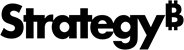Strategy ONE
将 URL 添加到白名单
现在您有了 URL 列表,您可以将它们添加到允许导出 URL 列表中。将 URL 或 URL 路径添加到此列表允许在将报告、文档或仪表板导出为 PDF 或 Excel 时获取内容。在集群环境中,任何列入白名单的 URL 都适用于所有节点。
- Workstation
- 网络
- 打开 Workstation 窗口。
- 在“导航”窗格中,单击环境。
- 右键单击已连接的环境并选择特性。
- 在左侧窗格中,单击安全设置。
- 在允许导出 URL,输入 URL 路径,然后单击添加。
- 单击确定。
注意事项
-
白名单中允许使用通配符 (*) 作为 URL 的一部分。这使得您可以在白名单中拥有一个包含许多目标 URL 的 URL。
-
相对路径区分大小写。
-
包括您自己域外部的、您知道需要内容的 URL。
-
避免指定运行 MicroStrategy 产品的本地计算机的 URL。
-
如果您必须使用本地 MicroStrategy 服务器来托管内容,请指定该内容在计算机上的确切位置。
例如,如果您想要将图像放置在 MicroStrategy 服务器上的特定位置,请使用 URL
https://my_machine/images所以只能访问图像文件夹。 -
相对路径,例如
./images/,可以指定。这将专门访问 Intelligence Server 安装文件夹中的资源,< Install_Path>/images。
要修改此字段,您必须具有 Web 管理权限、配置服务器基本权限以及服务器定义的读/写访问权限。
如果你正在使用 MicroStrategy Web ASP,请参阅 附加步骤 MicroStrategy Web ASP 客户 在继续之前,请参阅 KB484127。
相对路径区分大小写。
- 使用具备管理员权限的帐户登录一个项目。
- 在任意页面的右上角,点击用户名下拉菜单并选择 优先。这时“首选项”页面打开。
- 从左侧窗格中选择 项目默认设置。
- 从左侧窗格中选择 安全。安全项目默认页面打开。
-
从 允许导出 URL中,输入 URL 或 URL 路径。
使用相对路径或以下协议: https://, http://, 或者 文件:///。
如果图像位于类似于
C:\Custom Folder\Images\image.jpg和 MicroStrategy 安装路径也在 C 中,您可以将斜线 (/) 添加到 URL 列表中,以将 C 盘上的所有文件列入白名单。这个斜杠代表根目录。 - 单击添加。
- 单击应用。此设置适用于您环境中的所有项目,并影响所有 MicroStrategy 具有出口功能的产品。
- 清除您的导出缓存。
- 在 Developer 中登录一个项目源。您必须具有监控缓存的权限。
- 扩张 行政 > 系统監視器 > 缓存 > 文件。
- 选择一个项目并点击 好的。
- 查找格式为 PDF 或者 Excel 并将其删除。
将元数据中找到的 URL 列入白名单后,建议执行完整性管理器测试验证升级的影响。
此后,管理员应审查任何仍被阻止导出的 URL 或 URL 路径。